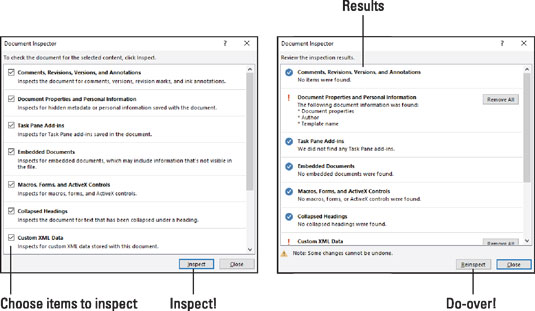Annak biztosítására, hogy dokumentuma minden sajnálkozás nélkül megjelenjen, a Word 2016 a Dokumentumvizsgáló nevű eszközt kínálja. Úgy tervezték, hogy eltávolítson bizonyos elemeket a dokumentumból, például megjegyzéseket, rejtett szöveget, revíziójeleket és más olyan elemeket, amelyek szükségesek lehetnek a dokumentum előállításához, de nem kívánatosak a közzétételhez.
Kövesse az alábbi lépéseket, hogy egy utolsó simítást adjon a dokumentumnak, mielőtt papírra vagy szilíciumra rögzíti:
Mentse el a dokumentumot.
Mindig mentse el a dokumentumvizsgálat előtt. A módosított elemek egy része nem vonható vissza, ilyenkor a mentett másolat biztonsági másolatként szolgál.
Kattintson a Fájl fülre.
Megjelenik az Info képernyő. Ha nem, kattintson az Info elemre az ablak bal oldalán.
Kattintson a Hibakeresés gombra, és válassza a Dokumentum ellenőrzése lehetőséget.
Ha a közelmúltban nem mentette el a dokumentumot, a rendszer felkéri, hogy tegye meg; kattintson az Igen gombra.
Megjelenik a Dokumentumfelügyelő párbeszédpanel, amely a bal oldalon látható. Felsorolja azokat az elemeket, amelyeket esetleg figyelmen kívül hagyott vagy elfelejtett. A pipák hozzáadásával vagy eltávolításával irányíthatja az ellenőrt bizonyos elemek megkeresésére vagy figyelmen kívül hagyására.
Kattintson az Ellenőrzés gombra.
A Word átkutatja a dokumentumot, és ellenőrzi a Dokumentumfelügyelő párbeszédpanelen kiválasztott elemeket. Megjelenik egy összefoglaló, amely felsorolja a problémás elemeket, amint az a jobb oldalon látható.
Kattintson az Összes eltávolítása gombra, hogy megtisztítsa a dokumentumot a nem kívánt elemektől.
Szükség szerint ismételje meg ezt a lépést.
Kattintson a Bezárás gombra.
Vizsgálja meg a dokumentumot.
Győződjön meg arról, hogy a változtatások egyike sem okozott nem szándékosan.
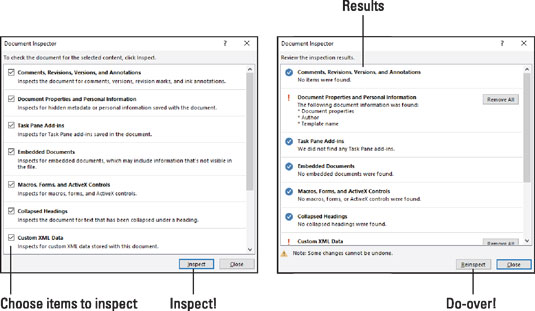
A Dokumentumfelügyelő párbeszédpanel.
Ha valami nemkívánatos történt, és a műveletet nem tudja visszavonni, ne mentse el a dokumentumot! Zárja be, majd nyissa meg az 1. lépésben mentett másolatot. Ez a legjobb módja a helyreállításnak.
A Document Inspector célja annak biztosítása, hogy a nem kívánt elemek ne maradjanak a dokumentumban, mielőtt szabadon engedi azt. Ez különösen igaz az elektronikus dokumentumokra.